
Video Converter Ultimate è un software di conversione finale professionale ma facile da usare che non solo è in grado di convertire DVD in tutti i video e audio popolari, ma anche di convertire tra tutti i formati video inclusi MPG, MPEG, MP4, H.264, SWF, FLV, VOB , MOD, M4V, AVI, WMV, 3GP, 3GPP, MOV, DivX, XviD, QuickTime Video, insieme ai video HD e estrarre l'audio da questi video. Converte anche tra tutti i formati audio tra cui MP3, MP2, AAC, AC3, WAV, WMA, M4A, OGG, FLAC ... con velocità di conversione super veloce e qualità eccellente.
La prima cosa che devi fare è scaricare il programma qui. Dopo averlo installato correttamente sul tuo computer, fai doppio clic su di esso per eseguirlo, quindi vedrai l'interfaccia principale del programma.

Fare clic sul pulsante "Aggiungi file" per aggiungere file video. Qui sei libero di scegliere i file video che desideri convertire tramite il pulsante "Ctrl" o "Shit" per aggiungere più file video contemporaneamente. Oppure seleziona il pulsante "Aggiungi file" o "Aggiungi cartella" per aggiungere file come preferisci.

Questo straordinario convertitore video supporta l'input e l'output di quasi tutti i formati video, quindi puoi scegliere il formato in base alla tua volontà. Fai clic sulla freccia del menu a discesa accanto a "Converti tutto in" e seleziona il formato video desiderato. Oppure cerca il formato desiderato nella casella di ricerca rapida per individuare molto rapidamente i formati corrispondenti, quindi seleziona il formato che ti serve.
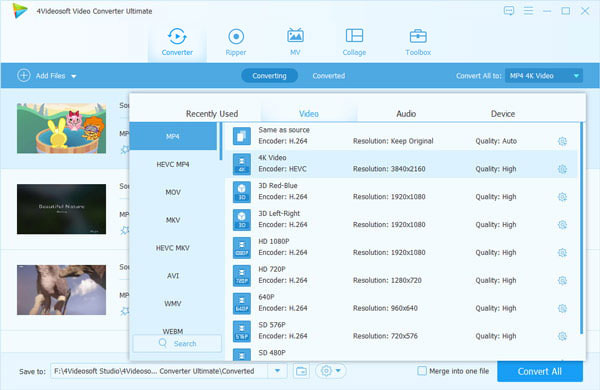
Modifica i video
Con il versatile Video Converter Ultimate, sei in grado di modificare i video con molteplici funzioni come Ruota e ritaglia, Effetto e filtro, Filigrana, Audio e Sottotitoli. È facile regolare l'effetto video come Luminosità, Saturazione, Contrasto, Tonalità e Volume, tagliare la lunghezza del video, ritagliare il fotogramma del video e aggiungere filigrana di testo/immagine al video in base alle proprie preferenze.
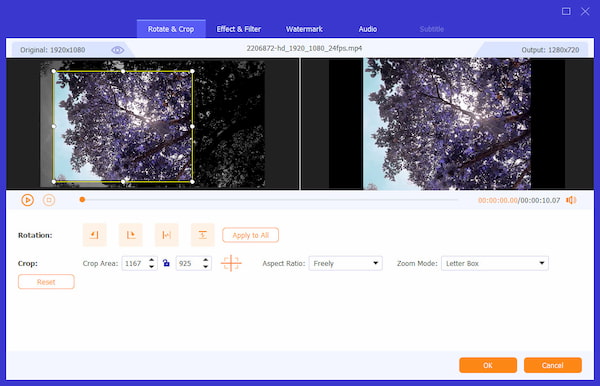
Crea MV
La funzione MV consente di creare raccolte MV con foto, video e musica. Vai alla scheda "MV" e fai clic sul pulsante "Aggiungi" per aggiungere i tuoi video, audio o foto. Puoi aggiungere un tema appropriato per il video MV nella sezione Tema. Quindi vai alla sezione Impostazioni per impostare il titolo di inizio / fine, la traccia audio, il volume e il ritardo. Infine, vai alla sezione Esporta e fai clic sul pulsante "Avvia esportazione" per creare il tuo video MV.
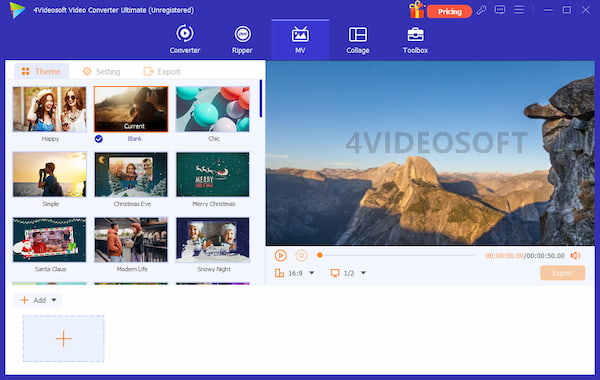
Crea video a schermo diviso
La funzione Collage ti consente di inserire tutti i video e le foto in una cornice e riprodurli contemporaneamente. Vai alla scheda "Collage" e fai clic sull'icona del segno più grande per importare video e foto. Questo Video Converter Ultimate fornisce vari tipi di modelli per soddisfare tutte le tue esigenze. Puoi passare alla sezione Filtro per aggiungere un filtro al video, quindi passare alla sezione Audio per regolare la traccia audio. Infine, regola le impostazioni di output nella sezione Esporta e fai clic sul pulsante "Avvia esportazione" per creare il video a schermo diviso.
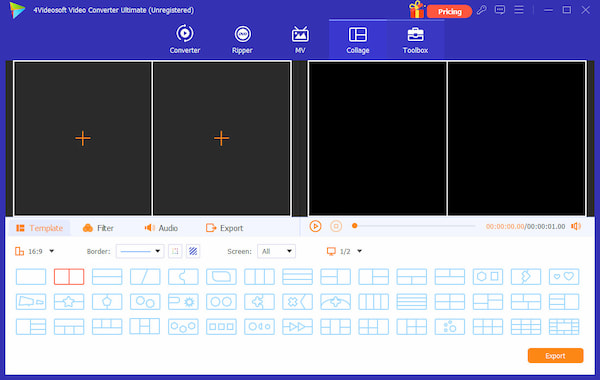
Altri strumenti in Toolbox
Puoi passare alla scheda "Casella degli strumenti" in Video Converter Ultimate per utilizzare alcuni strumenti popolari come Media Metadata Editor, Video Compressor, GIF Maker, 3D Maker e Video Enhancer. Puoi modificare i tag ID3 con Media Metadata Editor, comprimere video con Video Compressor, creare GIF con annim con GIF Maker, convertire video 2D in 3D con 3D Maker o migliorare i video con lo strumento Video Enhancer.
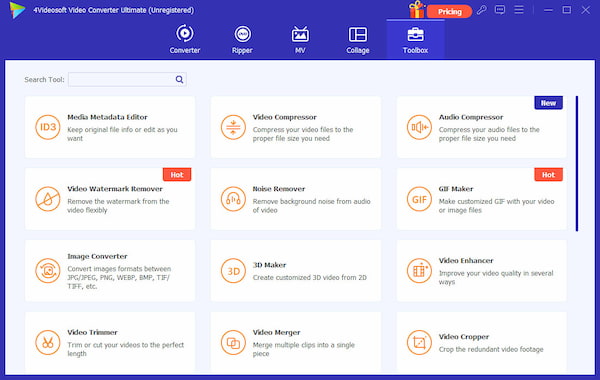
Alla fine, puoi fare clic sul pulsante "Converti tutto" per iniziare a convertire i video nel formato video necessario. Supporta la conversione batch, il che significa che puoi ottenere più formati video diversi con una conversione. Inoltre, puoi fare clic sul pulsante "Interrompi conversione" per interrompere il processo di conversione.